最新的Win11操作系统相信很多用户都体验过,体验还是很不错的。很多用户想改变鼠标的设置,那么如何操作呢?下面详细解释一下。
如何在Windows 11中轻松更改鼠标设置?
1.通过设置菜单调整鼠标灵敏度。
1)同时按Windows+I。
2)转到蓝牙和设备,然后导航到鼠标。

3)检查鼠标指针速度选项,然后根据需要调整滑块。

2.自定义滚动选项
1)同时按+再次打开设置菜单。WindowsI
2)单击蓝牙和设备部分,然后导航到鼠标。
3)在此页面中,您还可以选择调整滚动设置。
4)在这些方面,请考虑以下选项:滚动鼠标滚轮滚动(可以一次选择多行或一屏),调整行一次滚动滑块,启用或禁用鼠标悬停在窗口上方时滚动不活动选项。

3.通过控制面板调整指针选项。
1)按Windows键,然后键入控制面板,然后将其打开。

2)导航到硬件和声音部分。

3)检查设备和打印机部分,然后单击鼠标。

4)单击指针选项选项卡。

5)在这里,您可以调整一些规格,例如运动或可见性。

6)单击应用按钮,然后单击确定。
4.使用控制面板个性化鼠标按钮。
1)遵循上一个解决方案中的前3个步骤。
2)在鼠标属性窗口中,选择一个按钮,而不是指针选项选项卡。

3)在这里,你会发现另外三个选项:按钮配置(允许你切换主次按钮),双击速度,点击锁定。

4)进行更改后,单击应用,然后单击确定。

 找独服
找独服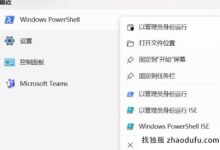
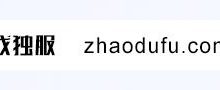
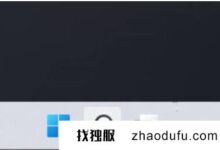


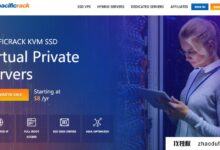

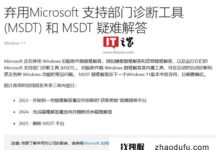
评论前必须登录!
注册